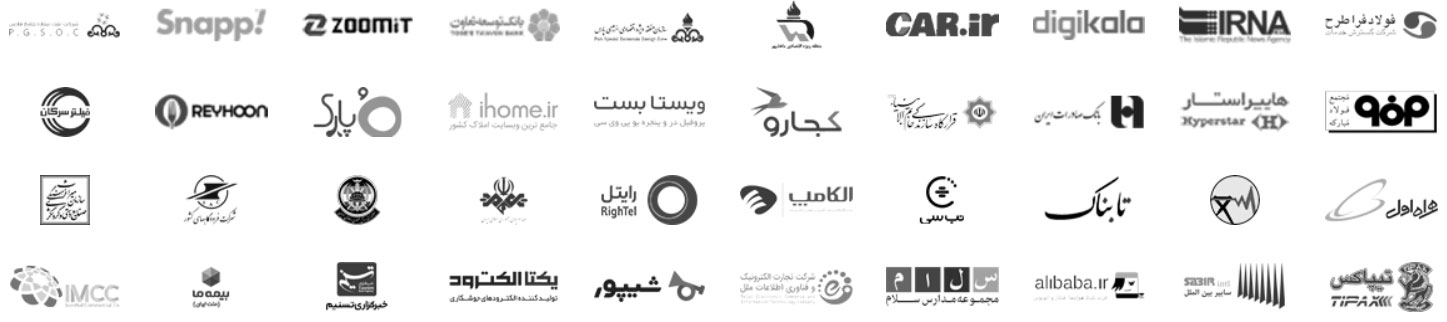تنظیم رنگ عکس در فتوشاپ
امروز قصد داریم به شما تنظیم رنگ و نور را در فتوشاپ آموزش دهیم. شما باید همیشه قبل از چاپ عکس حتما نور و رنگ عکس های خود را تنظیم نمایید تا عکس های شما چشم نواز تر شود و هم بعد از چاپ کیفیت بالاتری داشته باشد.

گزینه Brightness & Contrastدر فتوشاپ
كنتراست یعنی تضاد و تفاوت بین سیاهترین و سفیدترین نقطه موجود در تصویر. به كمك این بخش میتوان علاوه بر تنظیم نور تصویر، به تصاویری كه كنتراست پایینی دارند (یعنی فاصله بین سیاهترین قسمت و سفیدترین قسمت آنها كم است و خاكستری به نظر میرسند ) جان و روح تازهای بخشیده و جذابیت را به آن برگردانیم.

گزینه Level در فتوشاپ
در این فرمان میتوانیم 3 مولفه اصلی تصویر از لحاظ نور یعنی سفیدی، سیاهی و میانمایهها (بین سیاه و سفید) را به صورت جداگانه تنظیم و برای هر یك مقادیر دلخواهی را تعریف كنیم.
گزینه Curves در فتوشاپ
این فرمان در واقع حالت پیشرفته فرمان قبلی است؛ به این صورت كه در فرمان قبلی3 ناحیه نوری تصویر تنظیم میشد و در این فرمان در 16 سطح مختلف امكان انتخاب و تنظیم به وجود میآید. فقط باید دقت كرد بدون تسلط به استفاده از این فرمان، نتیجه عكس به دست آمده و تصویر معیوبتر خواهد شد.

گزینه Exposure در فتوشاپ
در هنر عكاسی نوردهی عكس را اصطلاحا Exposure میگویند كه در بهترین حالت آن همه بخشهای عكس به صورت مناسب دیده میشود؛ نور تصویر نه زیاد و نه كم است. این فرمان نیز به ما در شبیهسازی این عمل كمك كرده و با آن میتوانیم نور پیكسلهای تصویر خود را از لحاظ تیرگی و روشنی تنظیم كنیم.البته كاربرد اصلی این فرمان در تصاویر HDR است.

گزینه Vibrance در فتوشاپ
در این فرمان 2 گزینه برای تنظیم غلظت رنگ تصویر وجود دارد.از گزینه Saturation برای تغییر غلظت رنگی كل پیكسلهای تصویر استفاده میشود، اما گزینه Vibrance بیشتر روی پیكسلهایی از تصویر تاثیر میگذارد كه غلظت رنگی كمتری داشته باشند.

گزینه Hue/Saturation در فتوشاپ
به كمك این بخش میتوانیم 3 پارامتر رنگی تصویر خود یعنی نوع رنگ (Hue)، غلظت (Saturation) و روشنایی رنگ (Lightness) را تنظیم و در صورت نیاز تصحیح كنیم.

گزینه Color Balance در فتوشاپ
با تنظیم وایت بالانس در عكاسی دیجیتال در واقع ما كاری میكنیم كه بخش سفید تصویر گرفته و به صورت كاملا سفید دیده شود و تمایل به هیچ رنگ دیگری نداشته باشد. اگر به هر صورت این اتفاق هنگام عكاسی نیفتاده باشد و بخواهیم بعدا ته مایه رنگی موجود در تصویر خود را از بین برده و اصطلاحا آن را وایت بالانس كنیم، میتوانیم به كمك این بخش و ابزارهای موجود در آن این عمل را انجام دهیم.

گزینه Black & White در فتوشاپ
در نگارشهای گذشته فتوشاپ برای سیاه و سفید كردن یك تصویر رنگی تنها كاری كه میتوانستیم انجام دهیم از بین بردن غلظت رنگی آن یا تبدیل تصویر به حالت Desaturate بود كه متاسفانه این فرامین در همه تصاویر نتیجه قابل قبولی نداشت. به كمك فرمان Black & White براحتی میتوان علاوه بر تبدیل تصویر رنگی خود به یك تصویر سیاه و سفید، كنترل غلظت رنگ خاكستری محدوده رنگی را به صورت دلخواه تنظیم كرد و بهترین تصویر سیاه و سفید را به دست آوریم.

گزینه Photo Filter در فتوشاپ
این بخش شبیه سازی استفاده از فیلترهای رنگی عكاسی بوده و ته مایه رنگی از رنگ مورد نظر را به كل تصویر اعمال میكند.

گزینه Channel Mixer در فتوشاپ
این فرمان علاوه بر این كه امكان تنظیم رنگ یك تصویر را با اختلاط مجدد كانالهای رنگی آن فراهم میآورد، گزینههایی برای ایجاد تصاویر سیاه و سفید نیز در اختیار ما قرار میدهد.

گزینه Invert در فتوشاپ
در روشهای سنتی چاپ عكس ابتدا تصاویر فیلم عكاسی به صورت نگاتیو (معكوس) ظاهر شده و با تاباندن نور روی كاغذ حساس عكاسی و قرار دادن این نگاتیو در جلوی آن، تصویر به تصویر پزوتیو(مثبت) تبدیل شده و قابل مشاهده میشد.به كمك این فرمان میتوانیم با اسكن نگاتیوهای قدیمی، آنها را به تصویر مثبت تبدیل كنیم. این فرمان جای سفیدترین و سیاهترین سطح و به تبع آن میانمایههای سطوح مختلف را به صورت قرینه با هم عوض كرده و تصویر را به صورت نگاتیو یا برعكس تبدیل میكند.

گزینه Posterize در فتوشاپ
در صورتی كه بتوانیم تعداد رنگهای تشكیل دهنده یك تصویر را كمتر كنیم، میتوانیم به صورت پوستری تصویر را چاپ و تكثیر كنیم؛ یعنی برای هر رنگ یك شابلن تهیه كرده و با اعمال رنگ به شابلن، تصویر چاپ شده ای به دست آوریم. این فرمان، رنگهای تشكیلدهنده تصویر را به تعداد دلخواه كم میكند و امكان چاپ دستی تصویر مورد نظر را فراهم میآورد.

گزینه Threshold در فتوشاپ
به كمك این فرمان میتوانیم نمونه سیاه و سفیدی از تصویر خود را ایجاد كنیم، به صورتی كه هیچ میانمایه خاكستری در آن وجود نداشته و فقط از رنگهای سیاه و سفید تشكیل شده باشد.

گزینه Gradient Map در فتوشاپ
در این فرمان میتوانیم شیبی از رنگهای مختلف را به جای رنگهای اصلی تصویر، جایگزین كرده و جلوههای خاصی را به تصویر خود بدهیم.

گزینه Selective Color در فتوشاپ
با استفاده از این فرمان میتوانید میزان رنگهای پردازش شده هر رنگ اولیه انتخابی را بدون تاثیر در رنگهای اولیه دیگر تغییر داده و ویرایش كنید.
به عنوان مثال، شما میتوانید اجزای فیروزه ای رنگ موجود در رنگ سبز یك تصویر را بدون تاثیر در اجزای فیروزه ای رنگ آبی آن تصویر تغییر دهید.
افتخار ما اعتماد برند های معتبر ایران می باشد .
جهت مشاهده کلیک کنید
سهند با افتخار مدعی چاپ عکس با بالا ترین کیفیت و نازلترین قیمت در کوتاه ترین زمان می باشد.